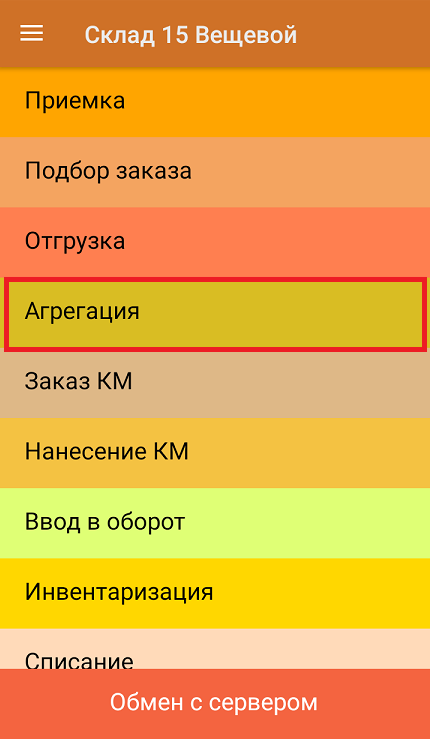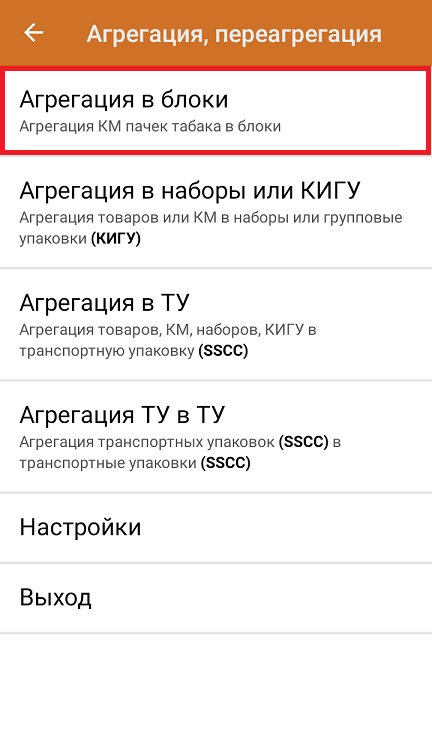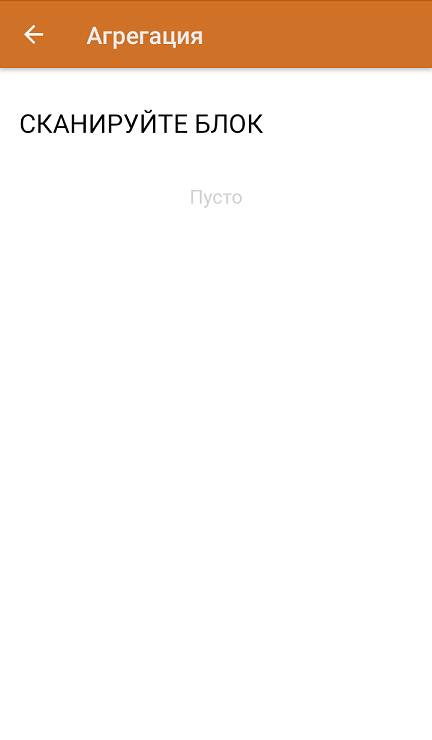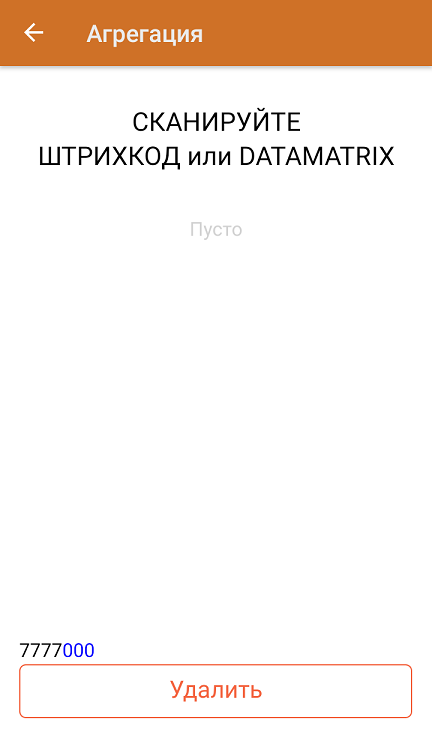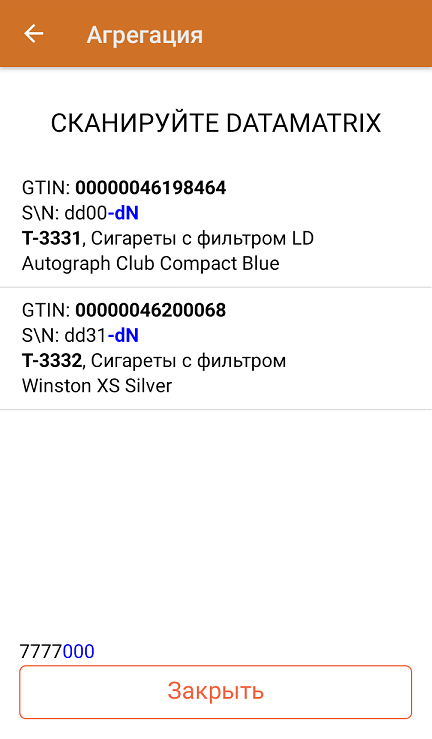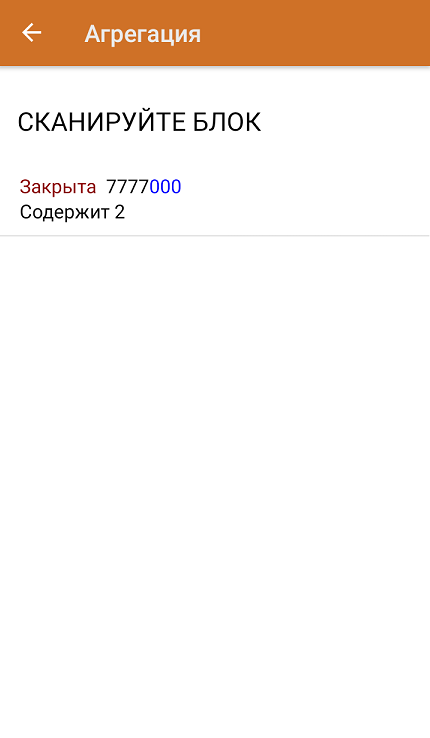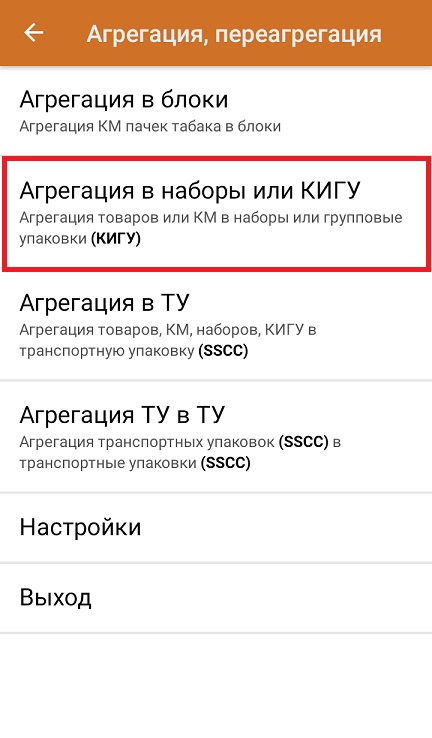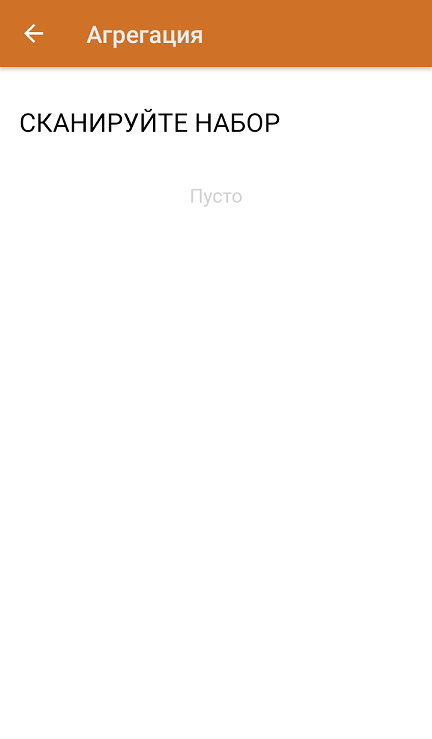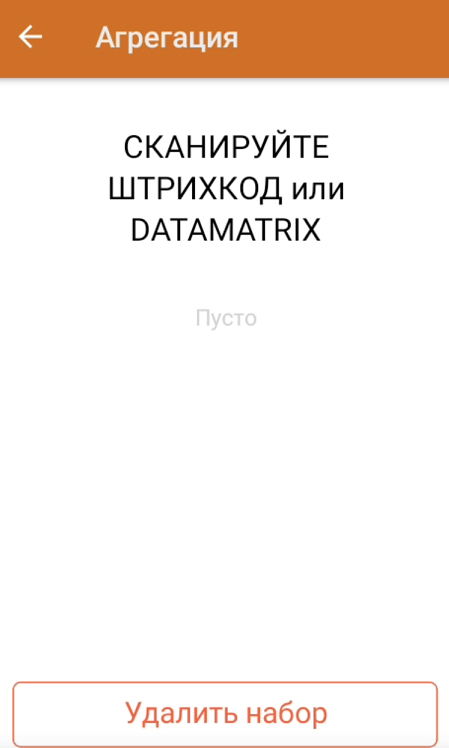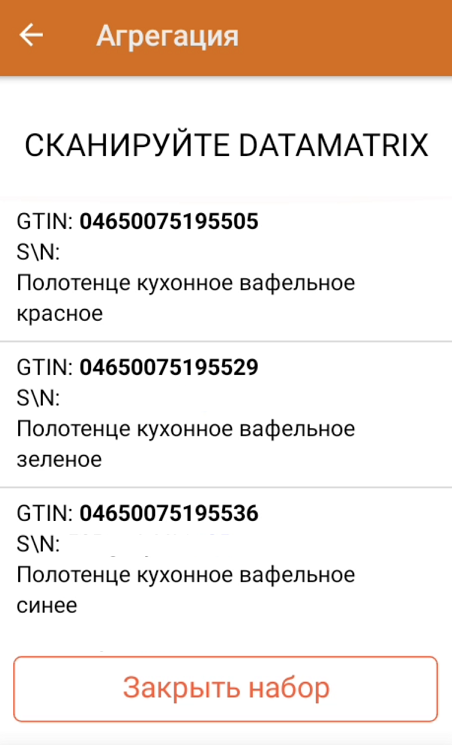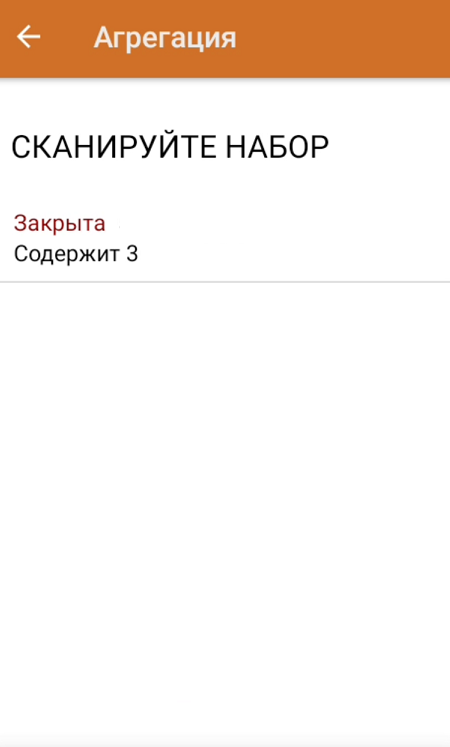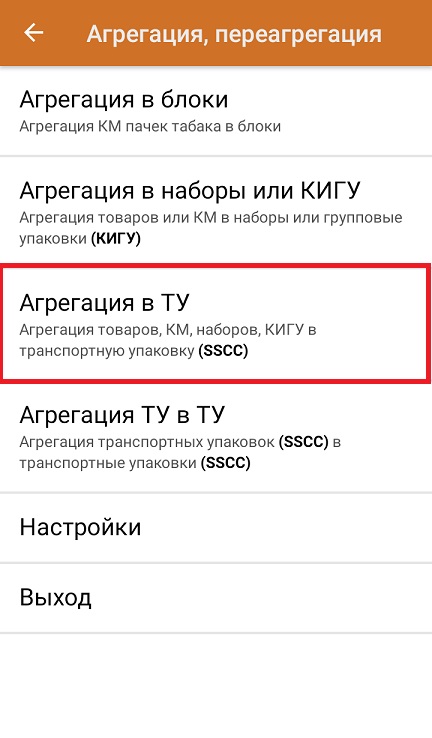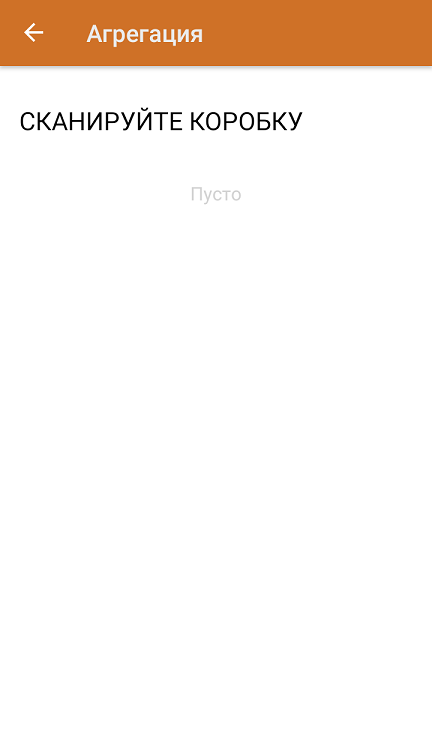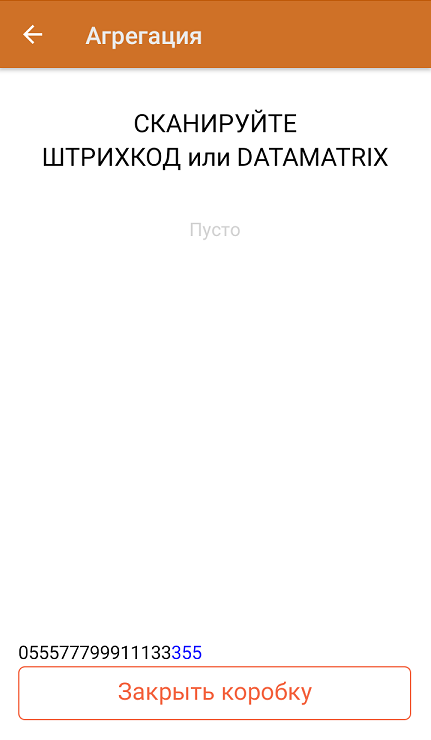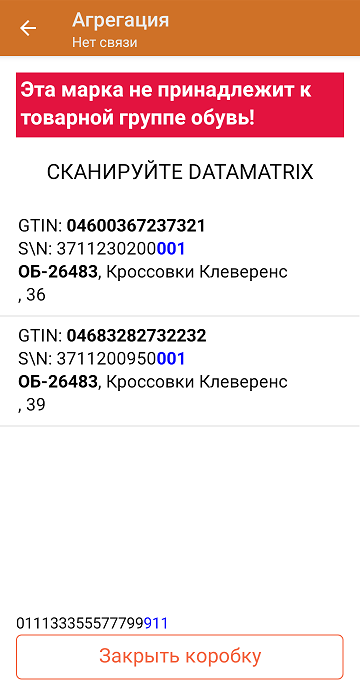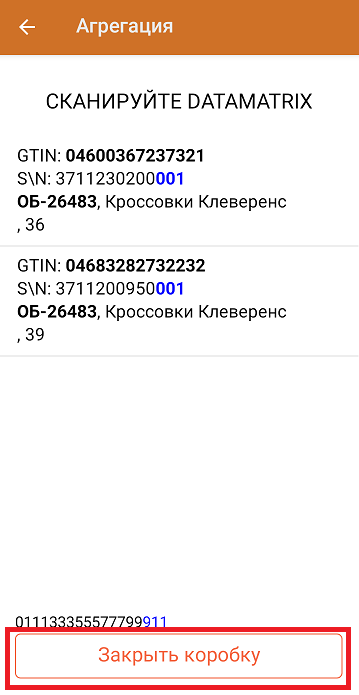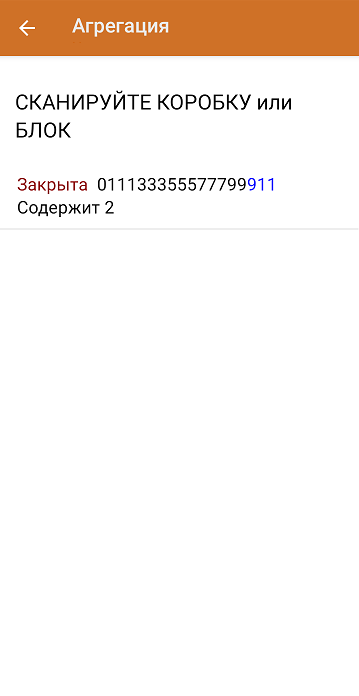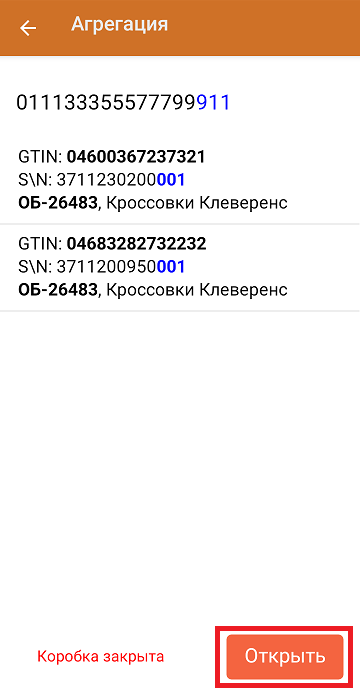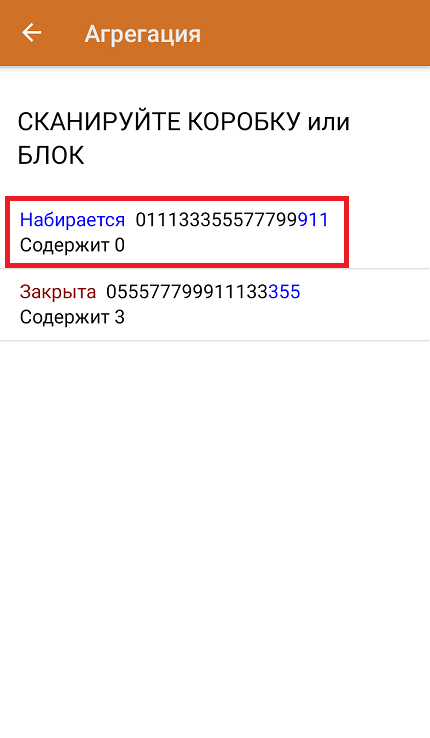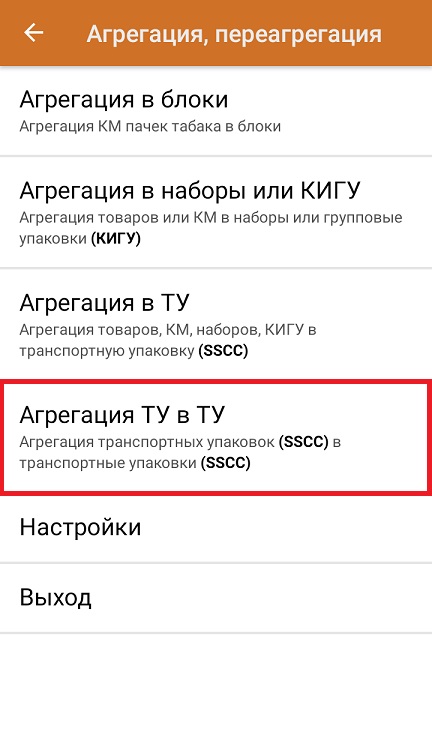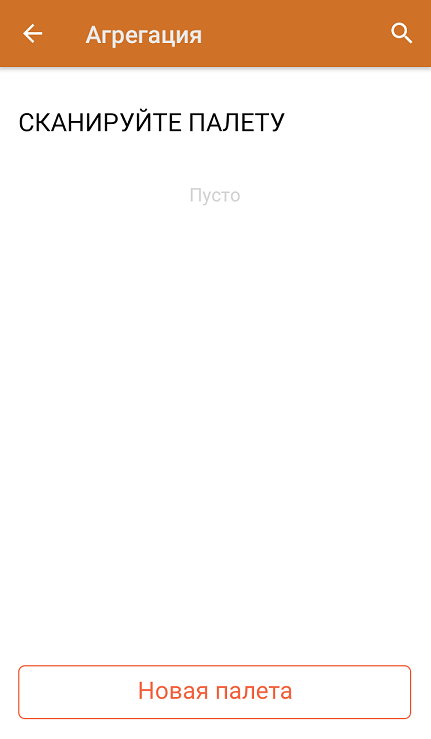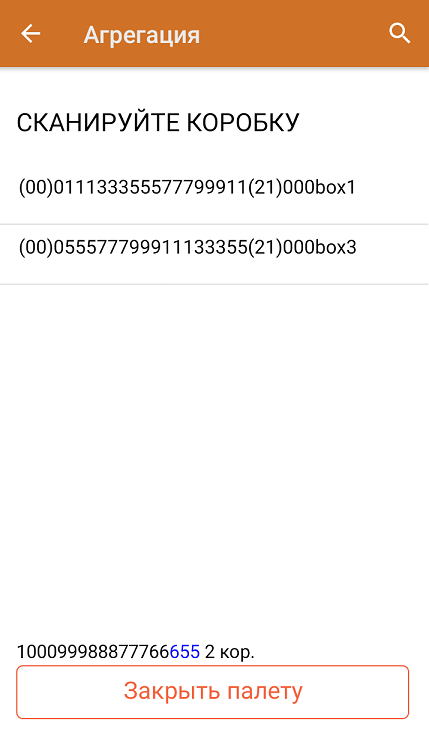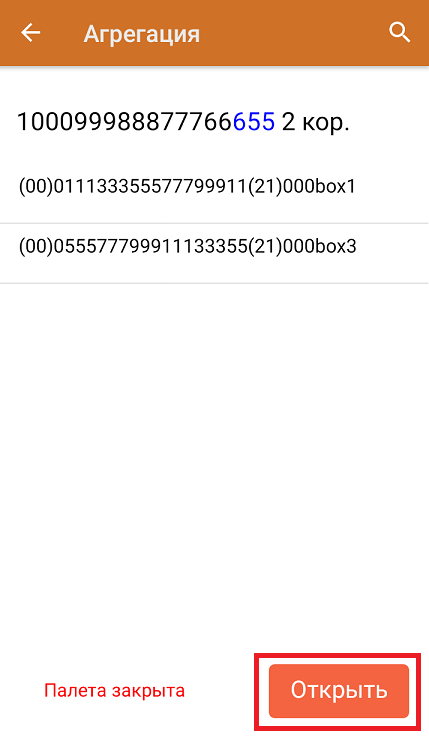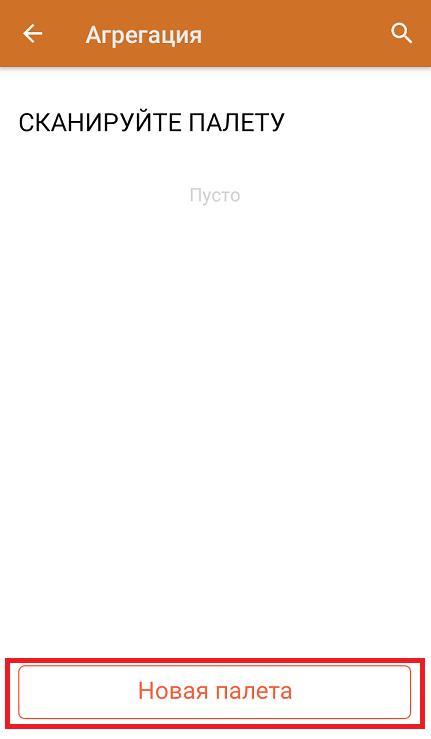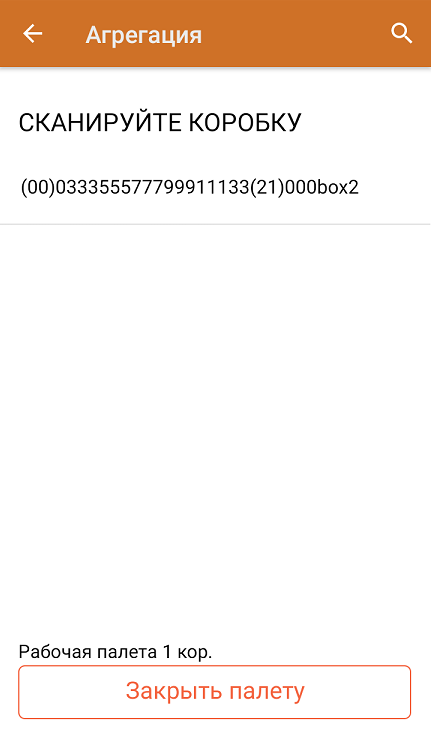Агрегация — процесс объединения товара в транспортную упаковку с сохранением информации о каждой вложенной товарной единице.
В данной статье агрегация будет рассмотрена на примере обуви, но для остальных видов маркированного товара все процессы аналогичны.
В рамках программного продукта «Склад 15» доступна только агрегация по факту, для которой используется следующий бизнес-процесс:
- Агрегация товаров (созданный на ТСД документ «Агрегация»)
- Ввод в оборот наборов маркированной продукции (созданный на ТСД документ «Агрегация»)
В рамках «Склада 15» агрегацию можно осуществить из нескольких операций главного меню.
Из операции «Агрегация»
В данном случае доступны следующие виды операции:
Агрегация в блоки
В главном меню «Склада 15 Вещевой» выберите операцию «Агрегация» и нажмите на кнопку «Агрегация в блоки».
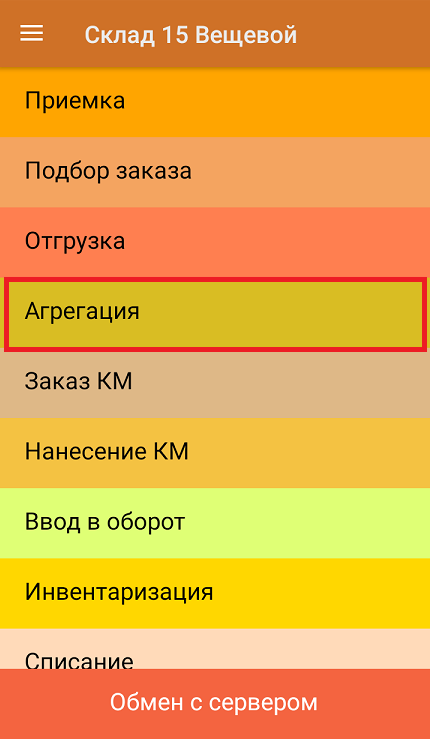
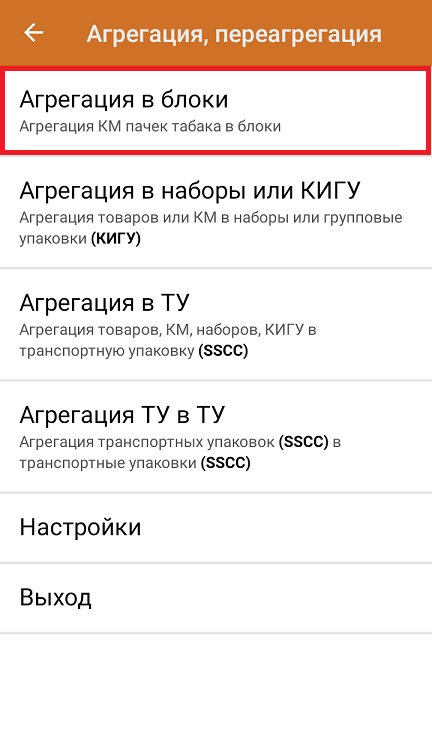
Отсканируйте код маркировки блока, далее отсканируйте штрихкод (или КМ) пачки табака, который будет в него помещен.
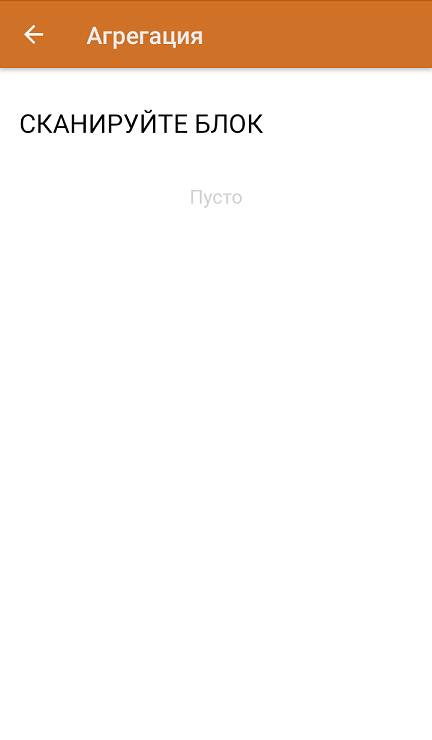
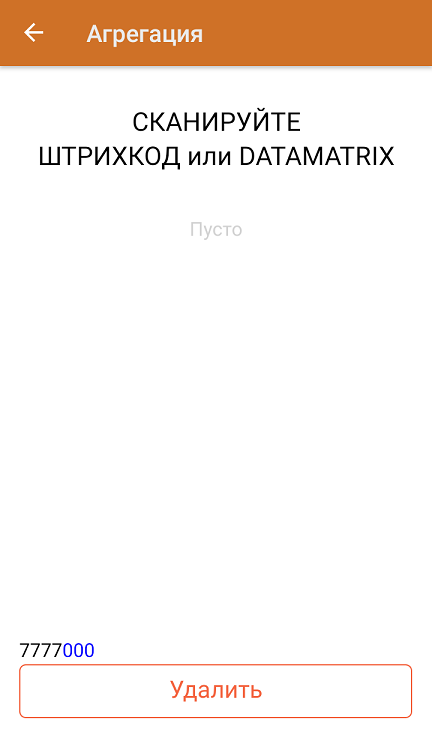
После того как нужное количество табака помещено в блок, закройте ее с помощью одноименной кнопки. Блок можно заполнить лишь частично, закрыть, а потом снова вернуться к агрегации табака в него.
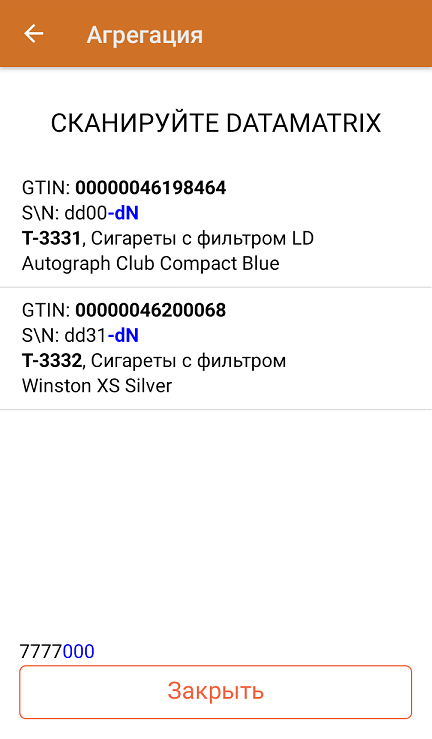
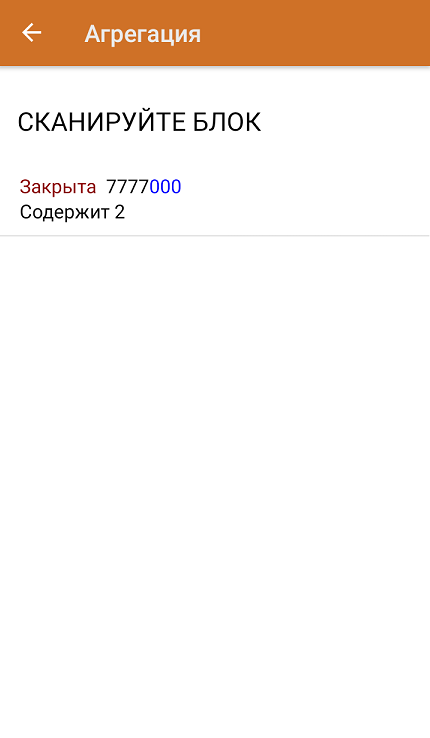

Агрегация в наборы или КИГУ
Набор — это несколько самостоятельных единиц товара, которые по какой-то причине реализуются совокупно (комплект постельного белья, набор полотенец и др.). В набор входят несколько маркированных товаров со своими КМ, и сам набор тоже должен иметь собственный код маркировки.
Набор не является транспортной упаковкой, поэтому его тоже можно агрегировать в короб или палету.
В главном меню «Склада 15 Вещевой» выберите операцию «Агрегация» и нажмите на кнопку «Агрегация в наборы или КИГУ».
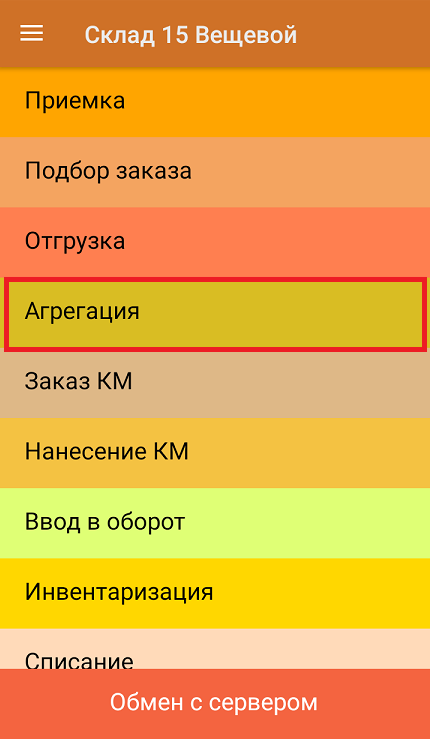
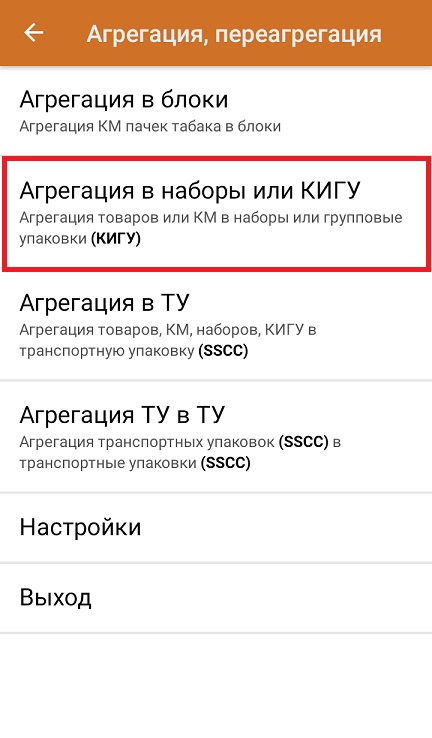
Отсканируйте код маркировки набора, далее отсканируйте штрихкод (или КМ) товара, который будет в него помещен. В набор можно поместить любой товар, ограничено только его количество (при заказе кода маркировки набора в Честном ЗНАКе необходимо указывать количество товара, который будет в этот набор помещен).
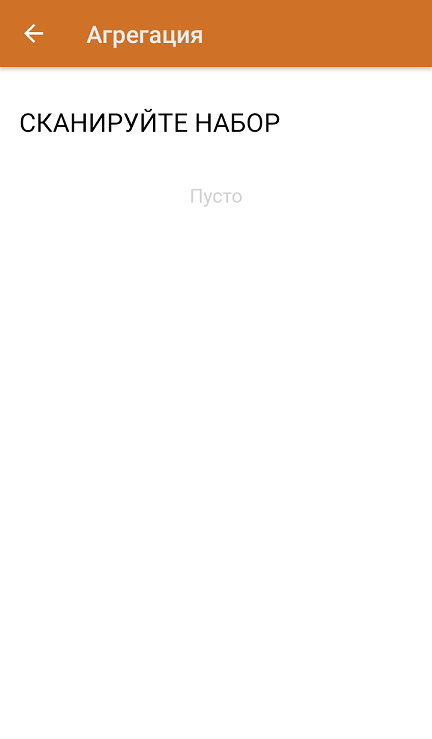
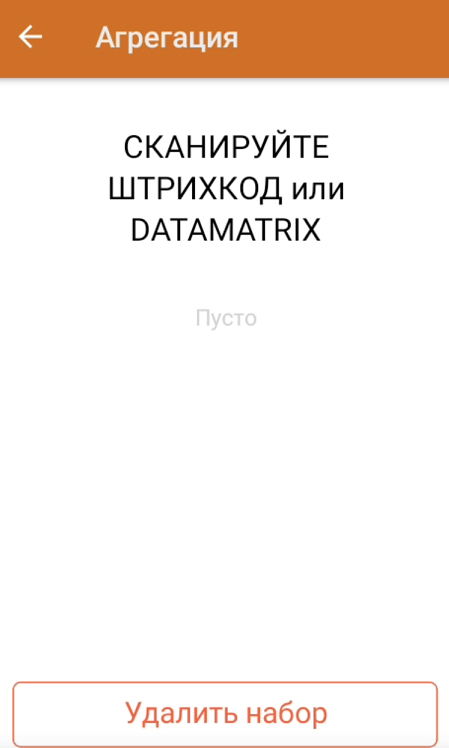
После того как в набор набрано нужное количества товара, можно закрыть его и приступать к сканированию следующего набора.
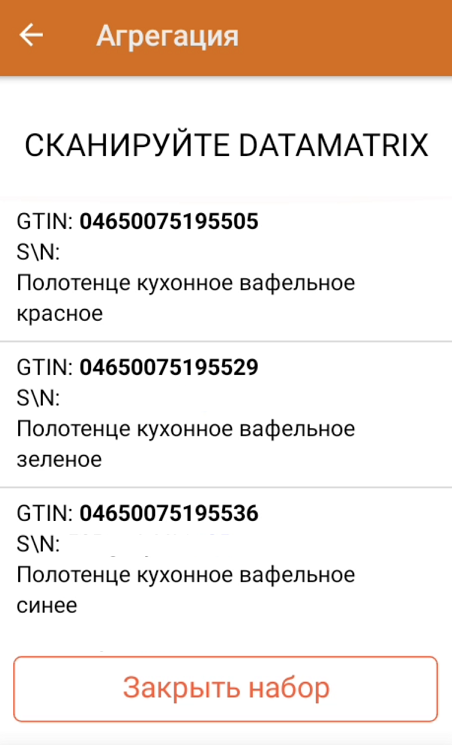
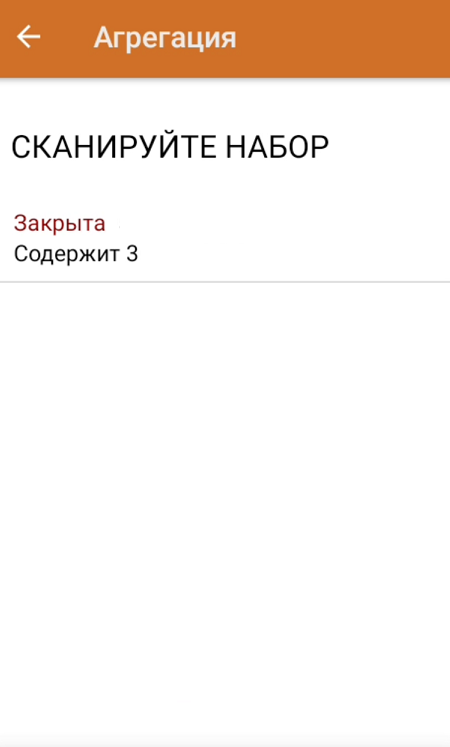
Агрегация в ТУ
В главном меню «Склада 15 Вещевой» выберите операцию «Агрегация» и нажмите на кнопку «Агрегация в ТУ».
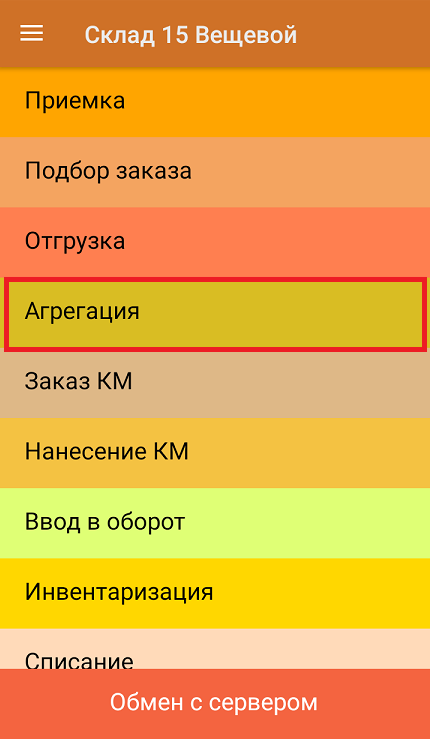
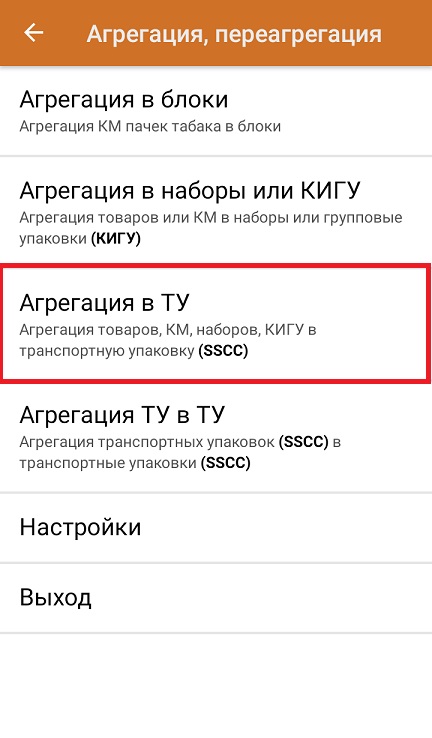
Отсканируйте ШК пустой коробки или блока, куда вы собираетесь агрегировать товар. Далее отсканируйте штрихкод товара, который будет помещен в коробку.
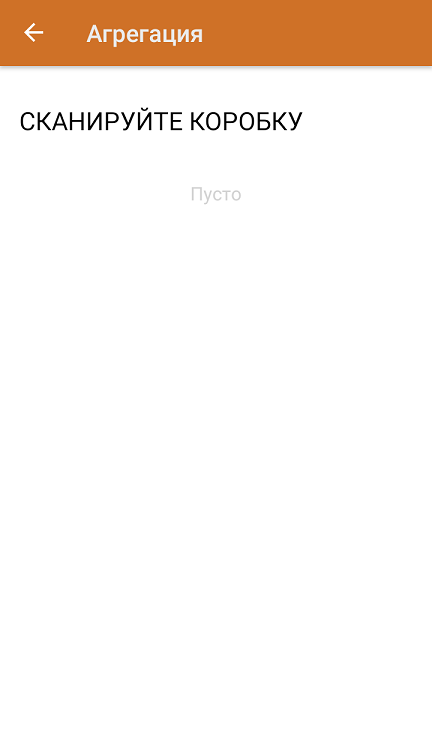
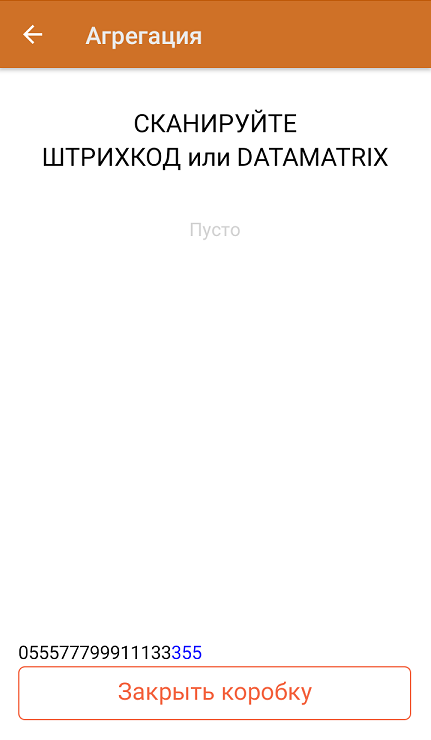
Можно сканировать как EAN13,
так и код маркировки товара.Агрегировать в одну коробку
можно только один вид
маркированного или обычного
товара (только маркированная обувь,
только маркированный табак, только
маркированный алкоголь, или любой
товар на обычных штрихкодах без марок
и др). Собранные короба разного товара
можно положить в одну палету.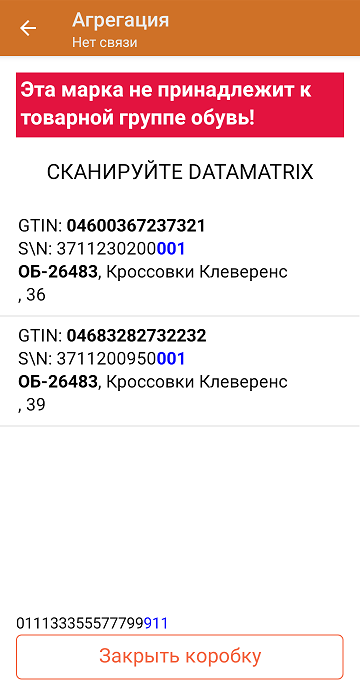
После того как нужное количество товара помещено в коробку, закройте ее с помощью одноименной кнопки. Коробку можно заполнить лишь частично, закрыть, а потом снова вернуться к агрегации товара в нее.
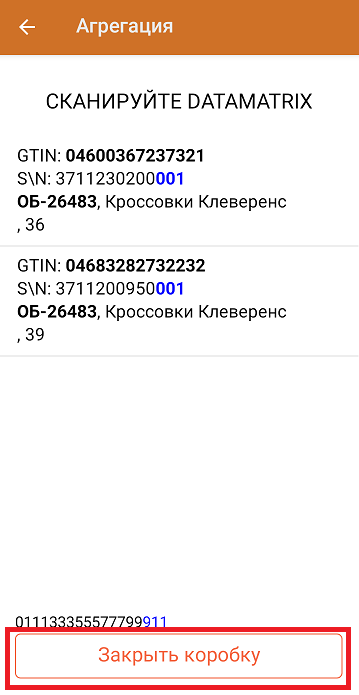
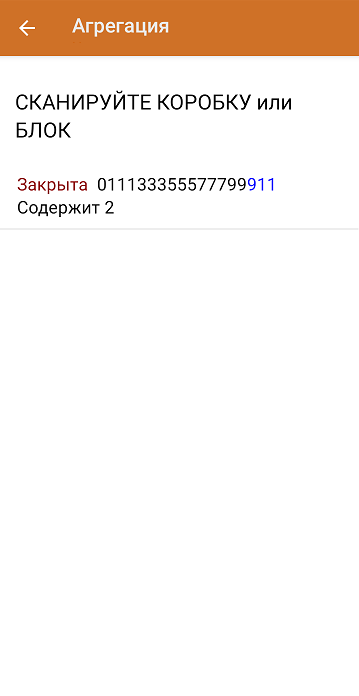
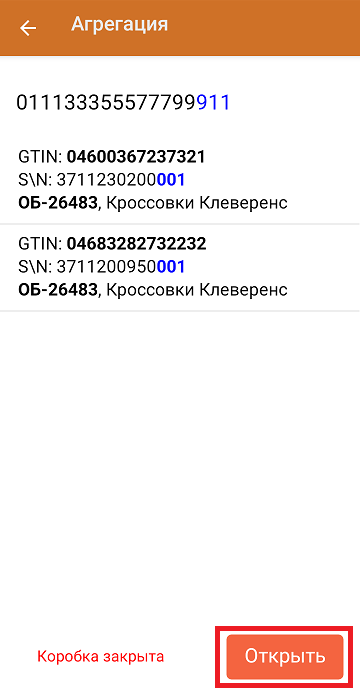
Для того чтобы открыть коробку, можно отсканировать ее ШК или выбрать коробку на экране мобильного устройства. После нажатия на кнопку «Открыть» на экране снова появится список товаров в данной коробке и можно продолжать набор товара в нее.
Незакрытая коробка будет отображаться в списке с пометкой «Набирается».
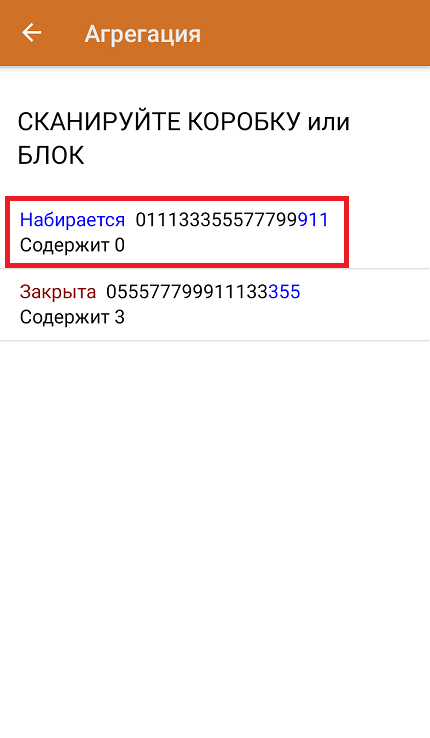
Агрегация ТУ в ТУ
В главном меню «Склада 15 Вещевой» выберите операцию «Агрегация» и нажмите на кнопку «Агрегация ТУ в ТУ».
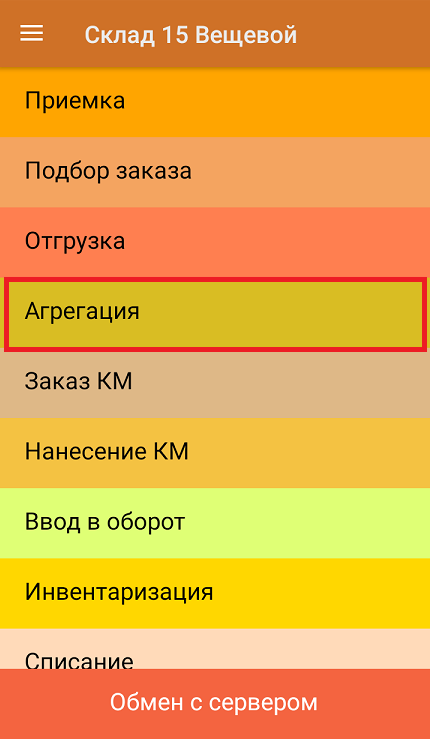
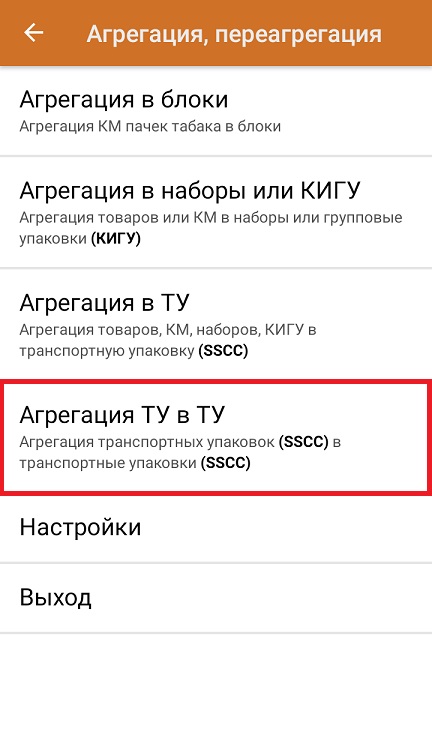
Отсканируйте ШК палеты, а затем — ШК помещаемой на данную палету коробки.
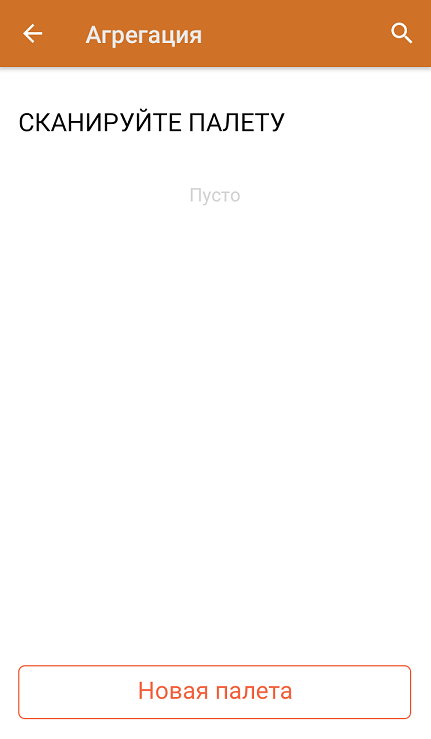

После того как необходимые коробки размещены на палете, нажмите кнопку «Закрыть палету». Палета будет отмечена как закрытая, но если она не заполнена целиком, ее можно снова открыть и продолжать набор коробок на нее.
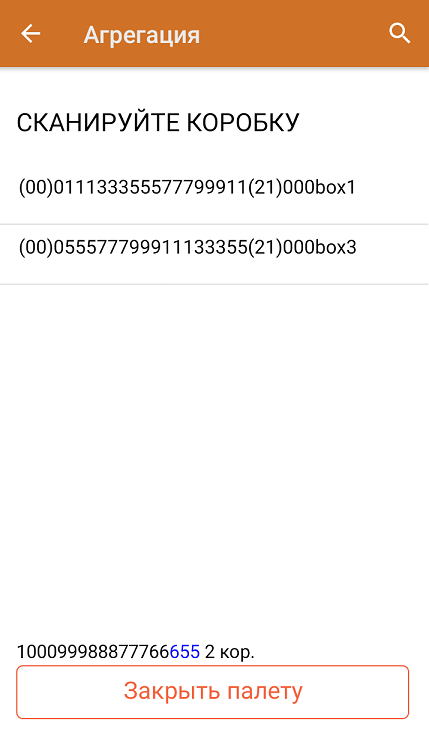
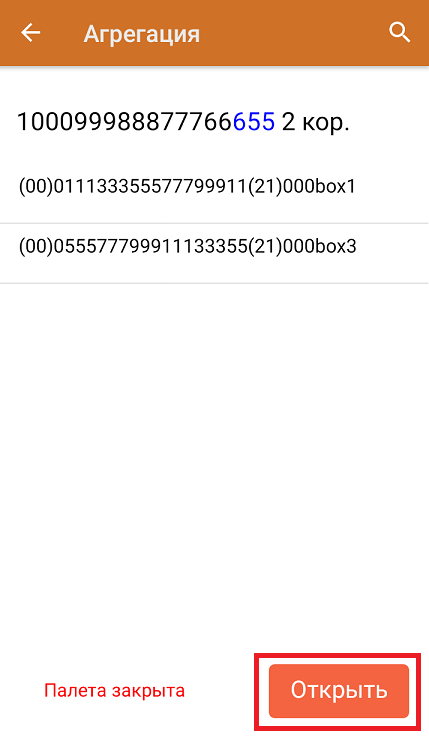
Кроме того, можно воспользоваться кнопкой «Новая палета». После этого на экране сразу появится окно сканирования коробок, а сканировать ШК палеты не потребуется.
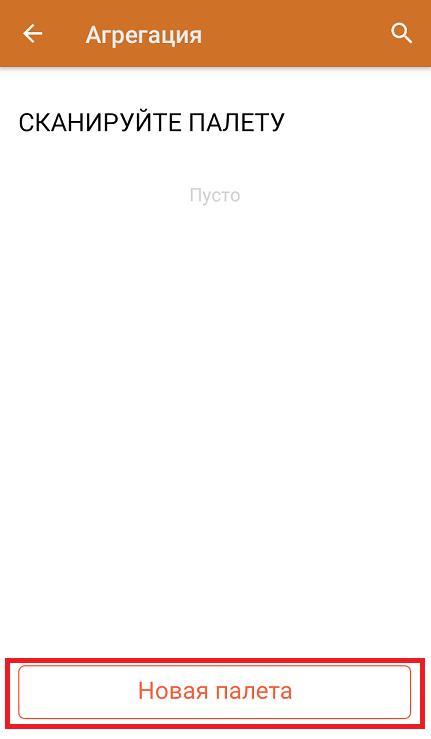
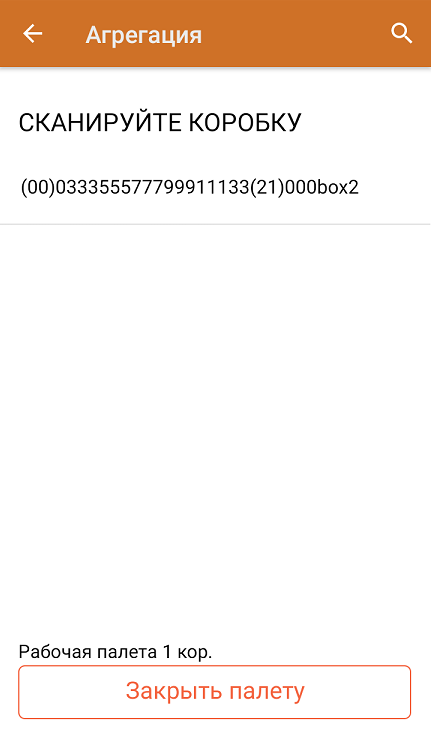
Настройки агрегации
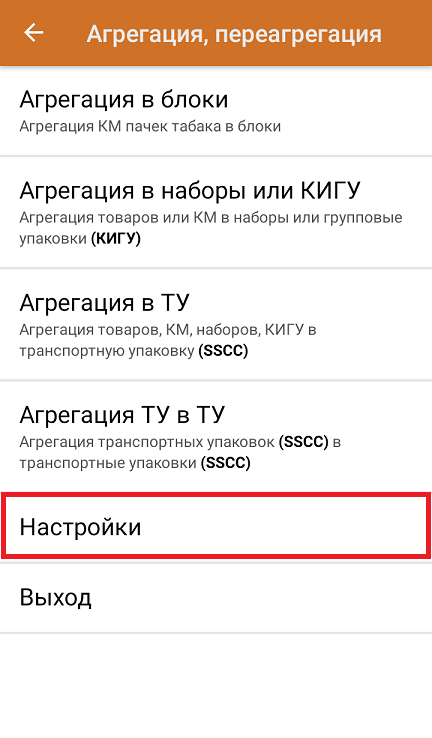
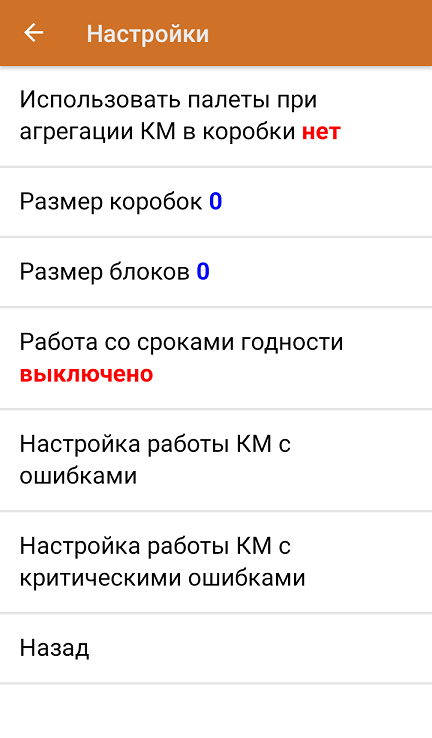
- «Использовать палеты при агрегации КМ в коробки» — позволяет собрать палету из коробок в процессе агрегации товара в коробки.
- «Размер коробок» — позволяет ограничить количество товара, которое можно агрегировать в коробку.
- «Размер блоков» — позволяет ограничить количество сигаретных пачек, которое можно агрегировать в блок.
- «Работа со сроками годности» — позволяет указать срок годности и дату производства товара прямо в процессе агрегации в упаковку (подробнее).
- «Настройка работы КМ с ошибками» — разрешить/ запретить работу с неправильными КМ, которые еще можно перепечатать в верном виде (подробнее).
- «Настройка работы КМ с критическими ошибками» — разрешить/ запретить работу с неправильными КМ, которые нельзя перепечатать в верном виде (подробнее).
Из операции «Приход на склад»
Для того чтобы осуществить агрегацию товара из операции «Приход на склад», необходимо в настройках режимов данной операции указать следующие параметры (для документов, созданных на ТСД):
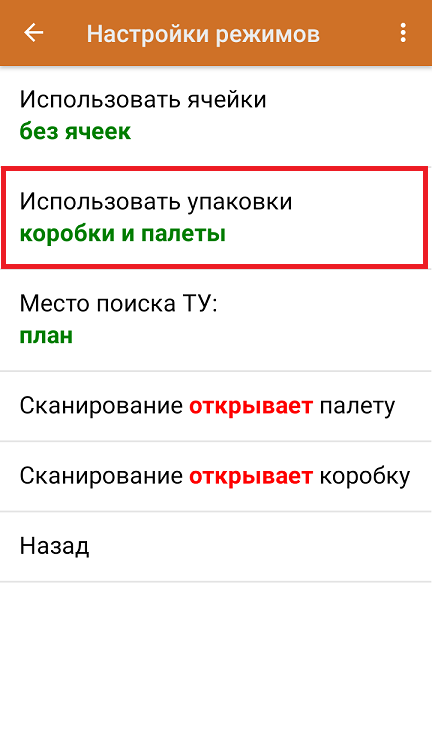
У документа-задания в шапку документа выгружается параметр РежимУпаковок.
После этого операция происходить по алгоритму, описанному в статье, за исключением того что сначала сканируется транспортная упаковка (палета или коробка), а затем — набираемый в эту упаковку товар.


После того как был отсканирован товар, в фактических строках для товара будут указаны выбранные коробка и палета в полях ИдКоробки и SSCC.
Из операции «Подбор заказа»
Алгоритм действий при отгрузке товара с агрегацией в процессе операции описан в статье «Отгрузка обуви с агрегацией в короба по факту в «Складе 15 Вещевой»